电脑cmosbios吗
(cmosbios区别)
大家好,我是波仔,非常高兴来跟大家一起分享电脑知识,今天我们来了解一下主板的BIOS与CMOS。
认识BIOS 与 CMOSBIOS(Basic Input-Output System,基本输入/输出系统),它负责开机时对系统的各种硬件进行初始化设置和测试,以确保系统能够正常工作。若硬电脑件测试不正常,则立即停止工作,并把出错的设备信息反馈给用户。BIOS 包含系统加电自检(POST)程序模块、系统启动自检程序模块,这些程序模块主要负责主板与其他电脑硬件设备之间的通信。
电脑中的很多设备上都有 BIOS,如系统 BIOS(即常说的主板 BIOS)、显卡 BIOS和其他设备(如硬盘、SCSI卡或网卡等)的 BIOS。BIOS 实际就是被“固化”在电脑硬件中的一组程序,它为电脑提供最低级、最直接的硬件控制。
BIOS 相当于电脑硬件与软件程序之间的一座桥梁,其本身是一个程序,也可以说是一个软件。我们对它最直观的认识就是POST(Power On System Test)功能,当电脑接通电源后,BIOS 将对其内部所有设备进行自检,包括对CPU、内存、只读存储器、系统主板、CMOS 存储器、并行和串行通信子系统、硬盘子系统及键盘进行测试。自检测试完成后,系统将在指定的驱动器中寻找操作系统,并向内存中装入操作系统。
CMOS是 Complementary Metal Oxide Semiconductor(互补金属氧化物半导体)的缩写,它是一种半导体技术,可以将成对的金属氧化物半导体场效应晶体管(MOSFET)集成在一块硅片上,而BIOS存放在 CMOS存储器中。具体而言,它是指电脑主板上一块特殊的芯片,CMOS RAM 的作用是保存系统的硬件配置和用户对某些参数的设置。因为 CMOS RAM的功耗极低,所以当系统电源关闭后,CMOSRAM只需依靠主板上的后备电池供电,就可以使 CMOS 内的用户设置参数不会丢失。
CMOS RAM本身只是一块存储芯片,只有数据保存的功能,而对 CMOS 中各项参数的设置要使用专门的程序,BIOS 就是这个专门的程序。厂家将BIOS程序做到CMOS芯片中,在开机时通过特定的按键即可方便地进入BIOS程序对系统进行设置,因此CMOS 设置又称为 BIOS 设置。电脑
进入BIOS 设置界面对于日常使用的电脑来说,采用的 BIOS并不是完全相同的。目前市场上主要有3家不同的BIOS厂商,分别是:AMI BIOS、Award BIOS和Phoenix BIOS。其中,Phoenix BIOS多用于高档的原装品牌机和笔记本电脑上,Award BIOS和AMIBIOS目前在主板中的使用较为广泛。AMI BIOS 是全球两大主板 BIOS品牌中的一家,在功能和使用的方便性方面和Award BIOS 区别不大,只是在设置界面上有所不同。在此以AMI BIOS为例进行介绍,AMI BIOS主要以灰底蓝字的界面较多,也有个别的 AMI BIOS 是蓝底白字的界面。
进入BIOS 其实很简单,只要在电脑开机后,在屏幕显示显卡信息时按【Del】键,就可以进入 BIOS 的设置界面。但需要注意的是,【Del】键不能按得太晚,否则电脑就会在此之前启动进入系统,这时就只有再重新启动电脑了。
大部分台式机进入 BIOS 的快捷键都是【Del】键,个别兼容机和大部分品牌机是【F1】或【F2】键。笔记本电脑根据品牌的不同,快捷键有【F2】【F10】和【F12】等,用户, 要根据不同类型的电脑按不同的键,才能顺利进入 BIOS 进行设置。
如果不知道按什么快捷键,在开机启动电脑时,屏幕的下方会有进入 BIOS 的快捷键提示,此时按快捷键即可进入 BIOS,如下图。
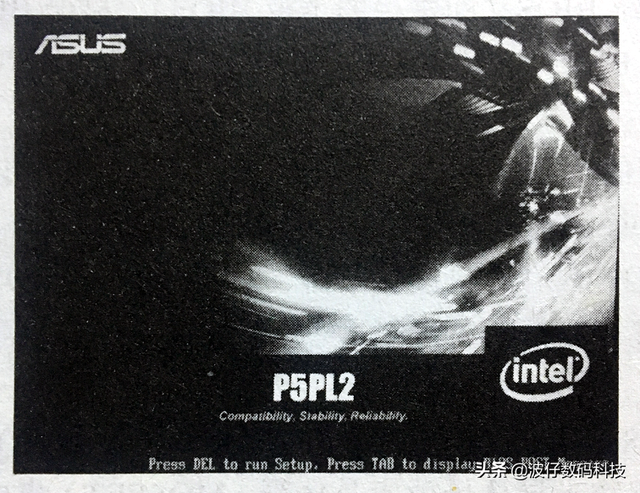
AMIBIOS 程序的主界面中一般有5~6个标签选项,由于 电脑 BIOS 的版本和类型不同,主界面中的选项也会有一些差异,但一些主要选项是每个 BIOS 程序都有的。
下图为 AMI BIOS 0607版,其中有5个菜单,它们分别是 Main、Advanced、Power、Boot及Exit。但这个并不固定,个别厂商推出的主板会有一些较为特殊的功能,可能会添加一些项目或菜单。

在主界面右下方为操作功能键说明,用户可参照功能键说明来选择或改变各项功能,具体见下表。
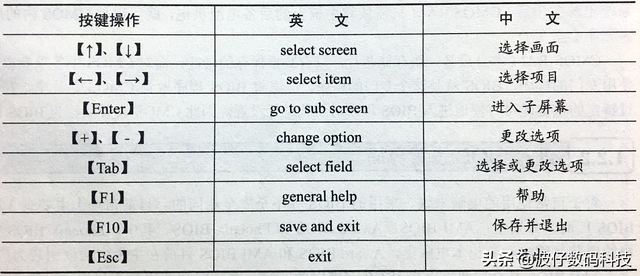
好了,今天的BIOS就先了解到这里,我们下期再接着分享BIOS的一些设置知识。谢谢大家的支持与关注!
电脑
版权声明:本文内容由互联网用户自发贡献,该文观点与技术仅代表作者本人。本站仅提供信息存储空间服务,不拥有所有权,不承担相关法律责任。如发现本站有涉嫌侵权/违法违规的内容, 请发送邮件至 dio@foxmail.com 举报,一经查实,本站将立刻删除。

